Recenze PhoneRescue: Jak dobře to funguje v roce 2022? – AMediaClub
Zaznamenali jste ztrátu dat na svém Android přístroj? Ať už je důvodem jakýkoli důvod, jsme tu, abychom vás zachránili obnovením ztracených dat z vašeho počítače Android smartphone pomocí PhoneRescue.
V tomto článku vám poskytneme komplexní recenze PhoneRescue. Přitom vám přesně ukážeme, jak dokáže obnovit smazané fotografie, videa, kontakty, textové zprávy, zprávy WhatsApp a další na Androidu.
Pokud jste však uživatelem iPhonu, nabízí se i PhoneRescue od iMobie verze iOS. Tomu jsme se také věnovali v této recenzi.
Obsah
PhoneRescue Review – Android
V tomto digitálním věku jsou data v našich telefonech a počítačích to nejcennější a zároveň nejcennější.
Ztráta obrázků z výletu do oblíbené destinace nebo svatby přítele je to poslední, co člověk chce. Ale stejně se to většině z nás stává. Neměli byste z toho panikařit ani být smutní. Protože existuje software pro obnovu dat, který vám může pomoci obnovit smazaná data.
Jeden takový vynikající software s nejvyšší mírou obnovy v tomto odvětví je PhoneRescue. Je k dispozici pro oba Android a iOS.
V této recenzi vám ukážeme, jak na to obnovit data v systému Android pomocí jeho verze pro Android. Tak jdeme na to.
Obnovte smazané fotografie a videa v systému Android
1. Chcete-li začít, budete si muset stáhnout PhoneRescue do svého počítače/notebooku z jejich oficiální webové stránky. Ujistěte se, že jste vybrali správný název telefonu, který máte (Samsung, Sony, Google atd.)
Je k dispozici pro Windows i Mac a má bezplatnou zkušební verzi. V tomto případě použiji PhoneRescue pro Samsung (verze pro Windows).
2. Po úspěšném stažení pokračujte a nainstalujte jej, jako byste instalovali jakýkoli jiný software.
3. Po instalaci spusťte PhoneRescue (v tomto případě PhoneRescue pro Samsung). Měli byste vidět následující obrazovku s výzvou k výběru jazyka. Chcete-li pokračovat vpřed, vyberte požadovaný jazyk.
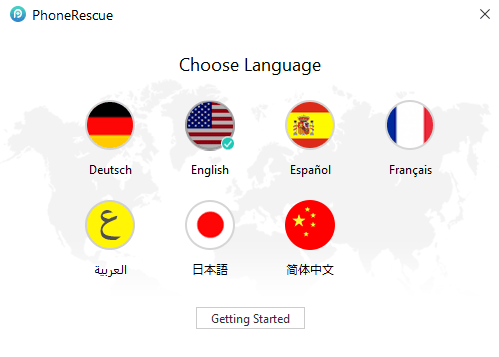
4. Na uvítací obrazovce uvidíte několik tipů, jak software optimálně využívat. Po jejich procházení klikněte na Začínáme.
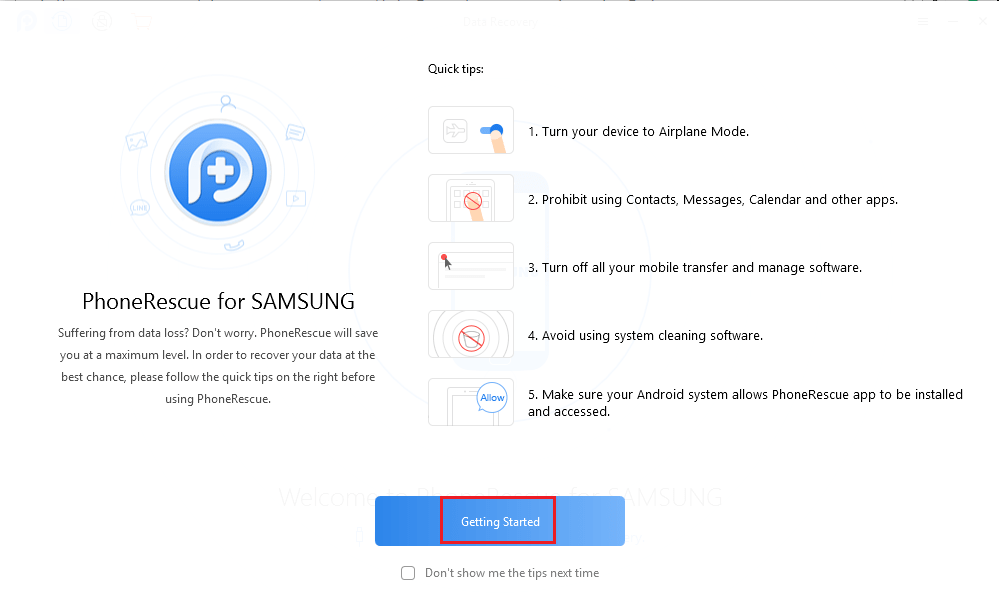
5. Dále připojte zařízení Samsung Android přes USB k počítači PC/Mac a povolte ladění USB.
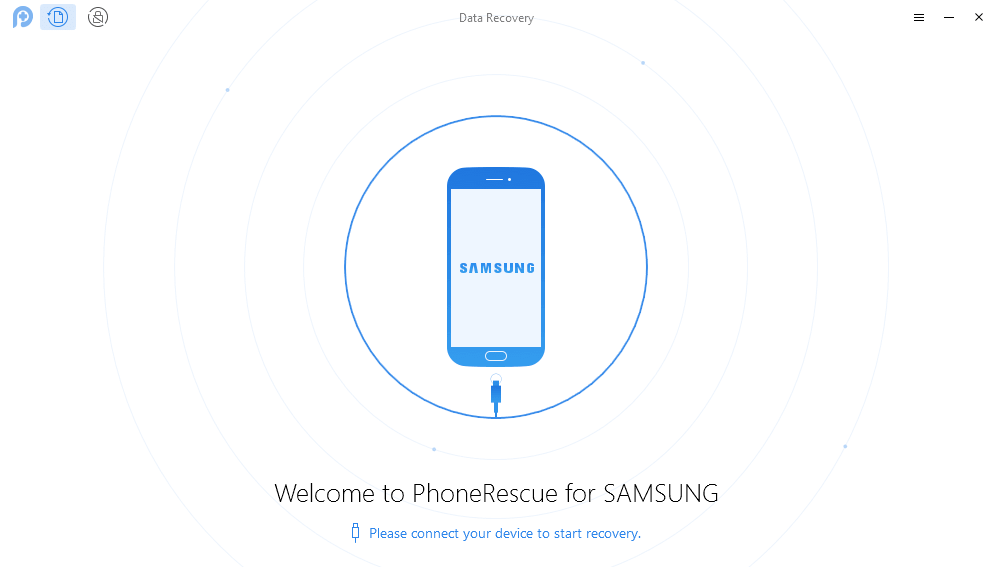
Můžete to udělat tak, že půjdete na Nastavení > Možnosti vývojáře > Přepnout ladění USB přepnout na ON. Šek Vždy povolit a klepněte na OK v dalším vyskakovacím okně.
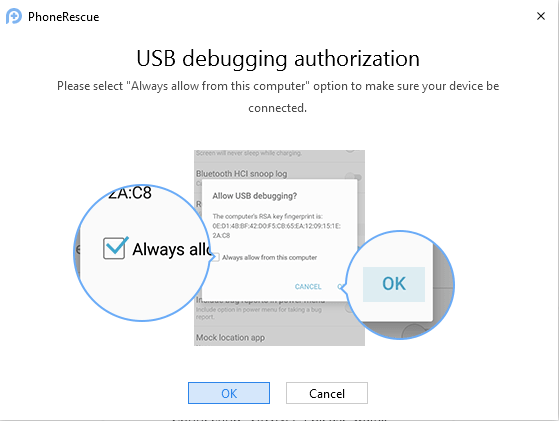
Tím se do vašeho zařízení Android nainstaluje aplikace PhoneRescue, která vytvoří spojení mezi softwarem a chytrým telefonem/tabletem. Pro lepší pochopení se podívejte na snímek obrazovky níže.
6. Vyberte položky, které chcete obnovit. Vyberu Fotky a videa a kliknu na Další.
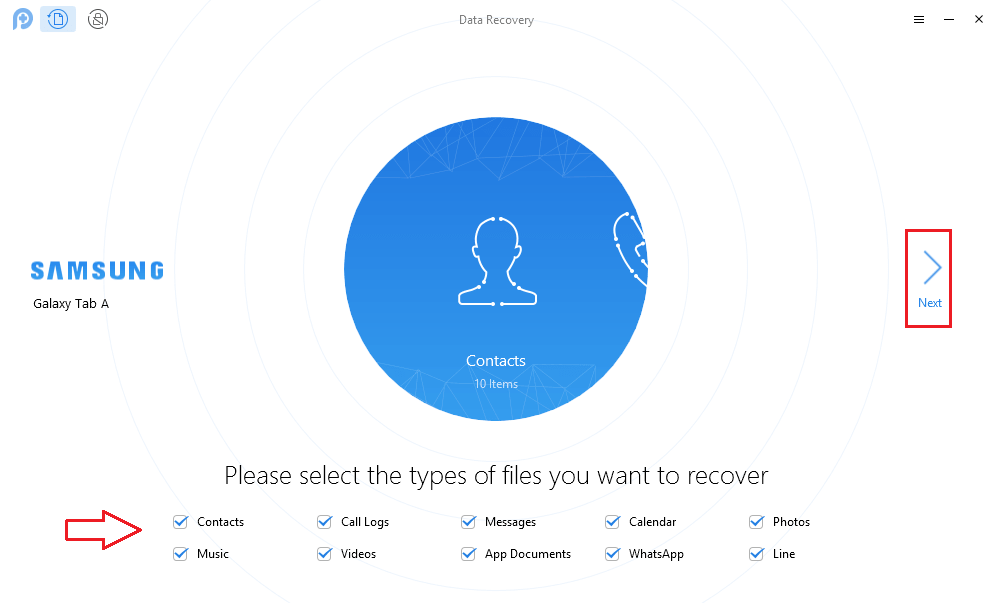
Aby software fungoval, musíte aplikaci PhoneRescue povolit přístup k fotografiím, médiím a souborům na vašem zařízení Android. Klepnutím na Povolit na zařízení Android zahájíte skenování.
7. Na další obrazovce se zobrazí možnosti pro hluboké a rychlé skenování. Doporučuji vám jít za Rychlá kontrola protože to nevyžaduje root. Pokud rychlé skenování nestačí k obnovení smazaných položek, můžete přemýšlet o hlubokém skenování.
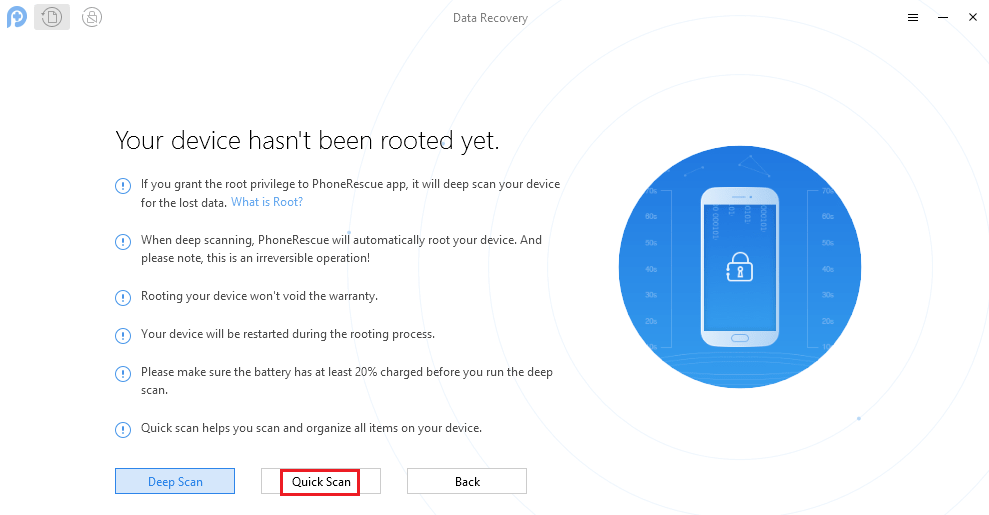
Deep Scan automaticky rootne vaše zařízení a jde o nevratnou operaci. Proto je lepší jít zpočátku na rychlý sken.
8. Klikněte na Rychlé skenování a za několik sekund byste měli vidět položky (v mém případě Fotografie), které byly ze zařízení ztraceny. Chcete-li je obnovit, klikněte na Ikona Uložit do počítače v pravém dolním rohu okna.
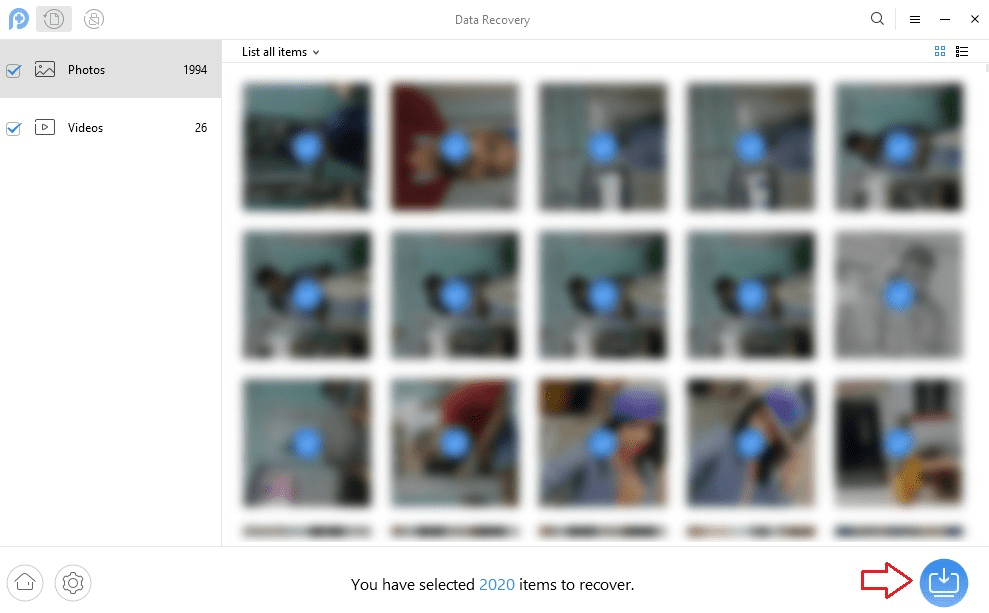
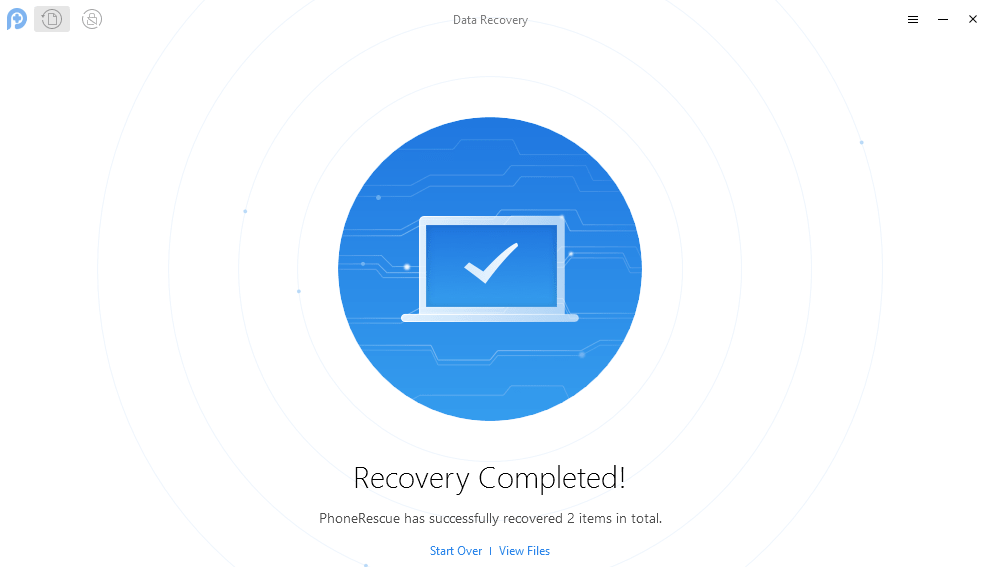
Vezměte prosím na vědomí, že pro obnovu dat budete muset zakoupit prémiovou licenci softwaru. Ve zkušební verzi můžete pouze zobrazit náhled ztracených souborů.
Další funkce
Kromě ztracených fotografií a videí můžete pomocí PhoneRescue obnovit také následující data:
- Obnovení odstraněných kontaktů
- Načíst ztracené protokoly hovorů
- Obnovte omylem smazané zprávy
- Získejte zpět zprávy z aplikací pro rychlé zasílání zpráv, jako je Line a WhatsApp
- Obnovte smazanou hudbu a položky kalendáře
Nyní pojďme k výhodám a nevýhodám.
Klady
- Míra obnovy PhoneRescue je vysoká, protože mají jiný software pro jiný telefon (Samsung, Google atd.). To je docela jedinečná věc, kterou jsem našel v softwaru iMobie ve srovnání s jinými programy pro obnovu dat smartphonů, které jsem zkontroloval dříve.
- Skenování je dokončeno během okamžiku, což je naprosto skvělé.
- Jediný software pro obnovu dat pro Android dostupný v několika jazycích, které jsem dosud používal.
Nevýhody
- Není k dispozici pro všechny smartphony Android. Brzy však přidají podporu pro Moto a LG.
PhoneRescue pro iOS: Recenze
Tento software je k dispozici pro Windows i Mac a můžete si jej stáhnout z jejich oficiálních webových stránkách.
Podobně jako verze pro Android také nabízejí ZDARMA zkušební verze pro iOS stejně tak nemáte co ztratit, když to vyzkoušíte.
PhoneRescue pro iOS se může obnovit 31 různé typy souborů, které zahrnují kontakty, zprávy, fotografie, videa, data instant messengerů, jako jsou zprávy WhatsApp a další.
Pojďme se tedy podívat, jak můžete dostat své smazané fotografie nebo videa na iPhone.
Obnovte smazané fotografie iPhone bez zálohování
1. Jakmile je PhoneRescue nainstalován, spusťte jej. Zobrazí se následující obrazovka se seznamem tipů.
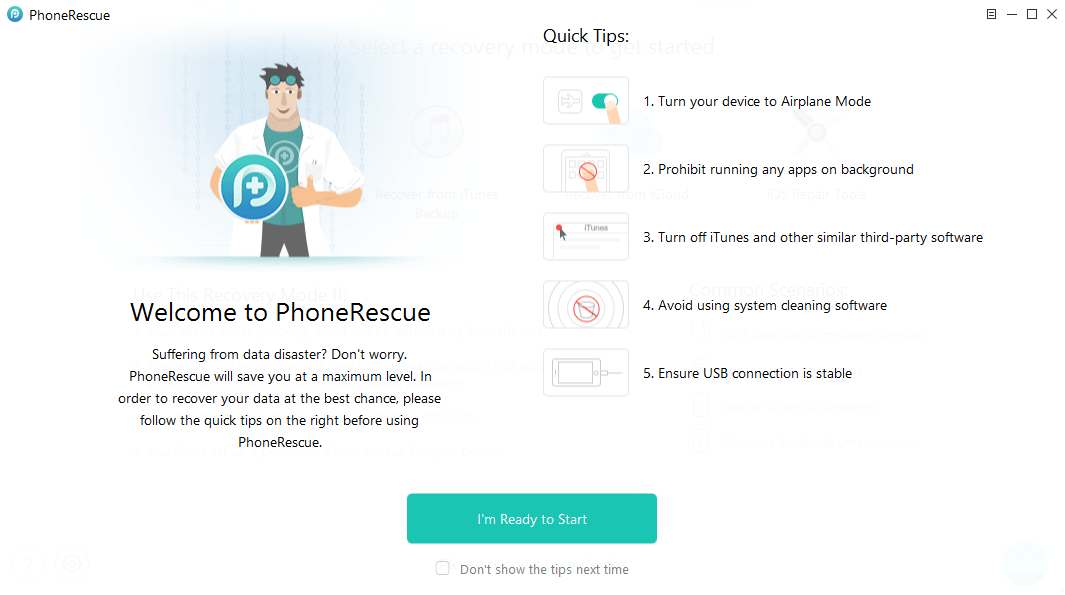
Aby software správně fungoval, doporučuji se jimi řídit Po jejich procházení klikněte na Jsem připraven začít.
2. V dalším kroku připojte své iOS zařízení přes USB. Ujistěte se, že není otevřen iTunes. Chcete-li obnovit ztracená data ze zařízení, pokud nemáte zálohu iTunes, klikněte na Obnovit ze zařízení iOS. Ve výchozím nastavení bude vybráno. Nyní klikněte na ikonu šipky vpravo vpravo dole a pokračujte vpřed.
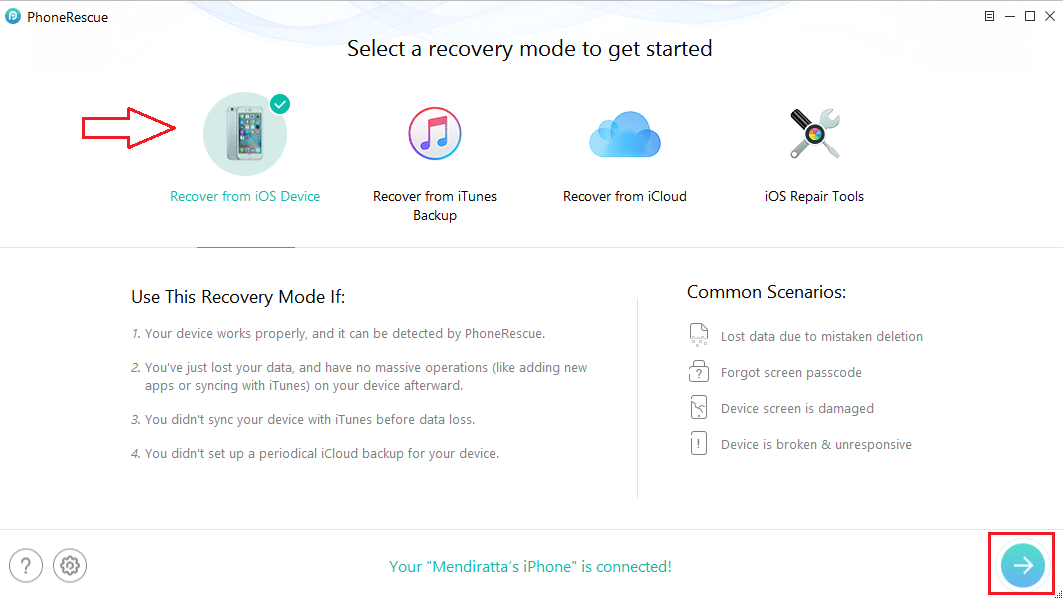
3. Zahájí se skenování. Buďte trpěliví a počkejte, až detekuje smazané fotografie a další data.
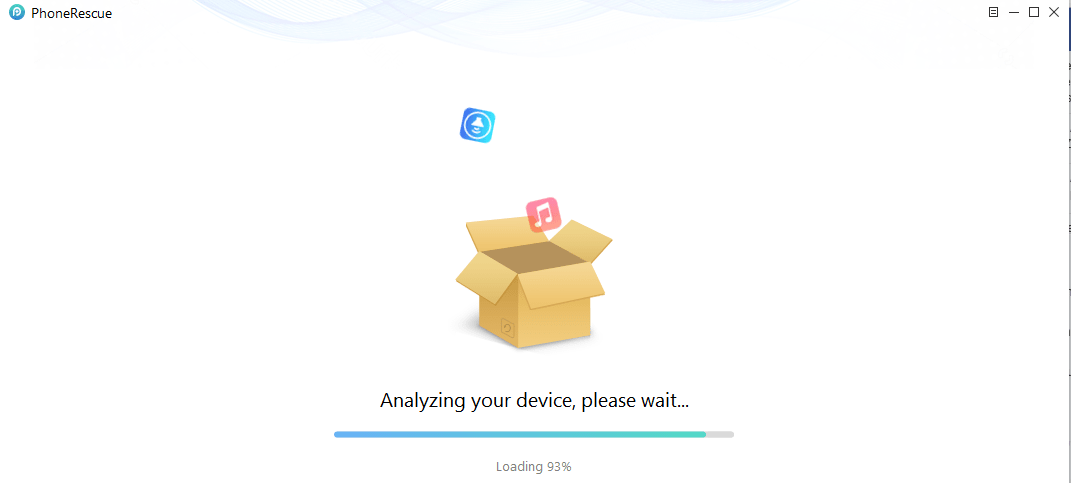
Po několika minutách začne zobrazovat náhled některých dat kategorizovaných podle různých typů souborů, ale úplné skenování bude nějakou dobu trvat. V mém případě trvalo kompletní skenování dobrých 20-25 minut.
4. Nyní nás v tomto případě zajímají fotografie a videa, takže zrušte zaškrtnutí všech souborů kromě fotografií a videí. Poté klikněte na ikonu počítače se šipkou dolů a obnovte všechny fotografie do vašeho PC/Mac.

U fotografií není podporována možnost obnovení dat přímo do iPhone.
Poznámka: Ztracené soubory si můžete prohlédnout pouze ve zkušební verzi a pro jejich obnovení budete muset upgradovat na prémiovou verzi.
5. Tím se spustí proces obnovy a v závislosti na velikosti obnovovaných fotografií budete muset počkat.
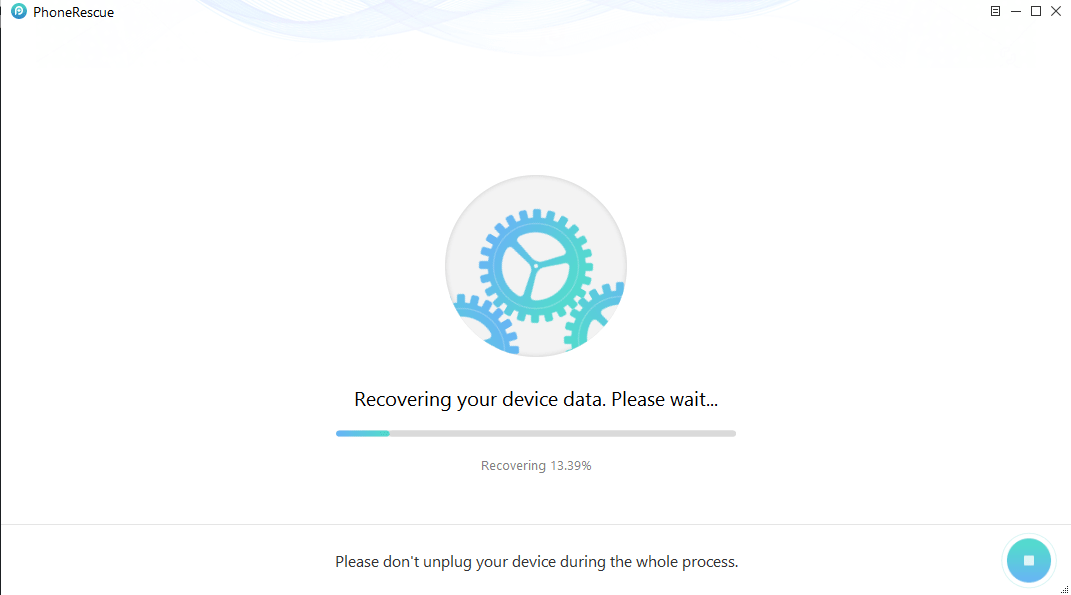
Fotografie budou obnoveny do vašeho počítače, který můžete synchronizovat se svým iOS zařízením pomocí iTunes nebo pomocí dobré alternativy, jako je AnyTrans.
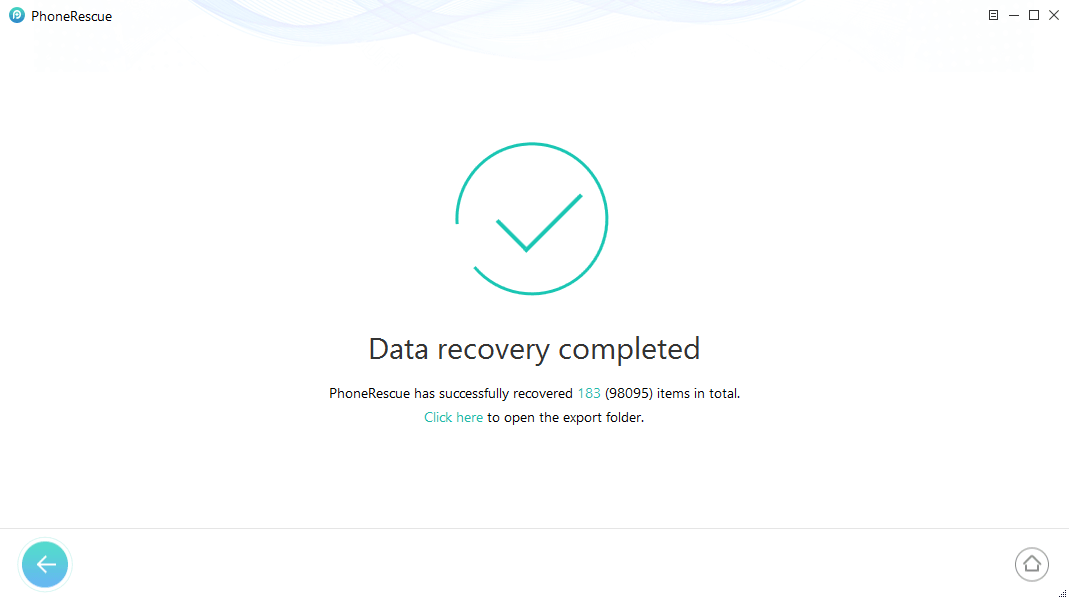
Podobně můžete pomocí PhoneRescue obnovit i jiné typy ztracených dat.
Další funkce
- Kromě načítání dat ze zařízení iOS je také možné je obnovit ze zálohy iTunes nebo iCloud.
- Pomáhá také při obnově dat, pokud je iPhone přilepený na Apple logo nebo režim obnovy.
Pojďme se nyní podívat na klady a zápory.
Klady
- Toto je 3. software od iMobie, který jsem použil, a jsem ohromen GUI všech z nich. Už to nebude lepší.
- Software podporuje širokou škálu formátů souborů.
- PhoneRescue má také možnost přímo obnovit data do vašeho zařízení pro některé typy souborů, jako jsou kontakty a poznámky.
- Podporuje nadcházející iOS 11 (aktuálně dostupná beta verze) a macOS High Sierra.
Nevýhody
- Bezplatnou verzi lze vylepšit tím, že uživatelům umožní obnovit omezený počet souborů.
Cena za záchranu telefonu
Náklady na PhoneRescue pro Android i iOS se pohybují mezi 49.99 USD za osobní licenci na 199 USD za obchodní balíček.
Verze pro Android i iOS jsou dodávány s rodinnou licenci. Podporuje až 5 XNUMX počítačů (PC nebo Mac) a náklady $ 79.99 USD Pro iOS a $ 69.99 USD pro Android.
Podívejte se na všechny dostupné balíčky na web PhoneRescue iMobie.
Funguje PhoneRescue? Závěrečné myšlenky
Doufám, že vám naše recenze pomohla odpovědět na tuto otázku.
S jednou z nejvyšších rychlostí obnovy dat a širokou škálou podporovaných formátů PhoneRescue od iMobie je nejlepší sázkou na obnovení smazaných fotografií z iPhone a Android.
Jsem si jistý, že nebudete zklamáni. S uživatelsky přívětivým rozhraním nebudete muset dělat mnoho kromě několika klepnutí a kliknutí, abyste získali ztracená data. To může být také velmi užitečné, pokud potřebujete udělat zálohu před obnovením telefonu. A pokud se vaše záloha zasekla, zde je to, co můžete udělat (pro WhatsApp).
Pokud potřebujete iOS verzi, můžete ji získat pomocí tohoto tlačítka:
Pokud potřebujete Android verze, tady to je:
Pokud vám recenze přišla užitečná, sdílejte ji na sociálních sítích. A pokud chcete vědět, jaká jsou další řešení pro obnovu dat pro iPhone, podívejte se tento příspěvek.
Podělte se o své myšlenky v komentářích níže.
poslední články